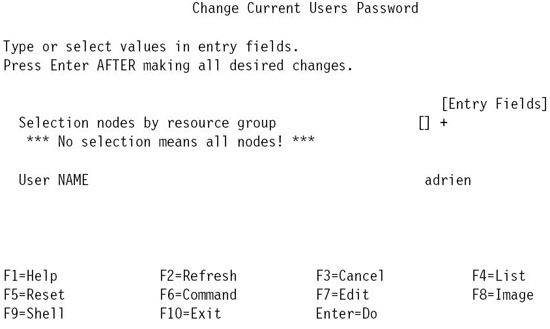Компания IBM
Опубликован: 01.02.2008 | Доступ: свободный | Студентов: 618 / 27 | Оценка: 4.60 / 4.40 | Длительность: 43:55:00
Специальности: Разработчик аппаратуры
Лекция 8:
Управление кластером
Управление паролями
HACMP C-SPOC представляет удобный способ изменения пароля пользователя на всех узлах кластера одновременно. Когда кто-либо применяет утилиту passwd с любого узла, C-SPOC распространяет новый пароль по всем узлам.
Настройка управления паролями через C-SPOC
По умолчанию утилиты управления паролями через C-SPOC отключены. Ниже описана процедура их подключения.
- Замените системную утилиту управления паролями на программу управления
паролями в кластере. На автономном компьютере AIX для изменения пароля пользователя применяется команда /usr/bin/passwd. Необходимо заменить эту команду на
/usr/es/sbin/cluster/utilities/clpasswd, которая также способна изменять пароль на удаленных узлах:
- Запустите HACMP Security and User Management (Безопасность и управление пользователями HACMP) путем ввода команды smit cl_usergroup.
- Выберите Passwords in an HACMP cluster (Пароли в кластере HACMP).
- Выберите Modify System Password Utility (Изменить системную утилиту управления паролями).
- Нажмите F4 и из всплывающего окна выберите Link to Cluster Password Utility (Ссылка на утилиту управления паролями в кластере) (рис. 8.15).
- Выберите узлы, на которых следует изменить утилиту управления паролями. Чтобы выбрать все узлы, нужно оставить это поле пустым. Рекомендуем выполнить настройку утилиты управления паролями в кластере на всех узлах.
- Создайте список пользователей, которые могут изменять свой пароль с любого
узла кластера:
- Запустите HACMP Security and User Management (Безопасность и управление пользователями HACMP) путем ввода команды smit cl_usergroup.
- Выберите Passwords in an HACMP cluster (Пароли в кластере HACMP).
- Выберите Manage List of Users Allowed to Change Password (Управление списком пользователей, которым разрешено изменять пароль).
- SMIT выводит пользователей, которым уже разрешено изменять свой пароль в масштабе кластера (рис. 8.16).
- Чтобы добавить пользователей или изменить список пользователей, которым разрешено изменять пароль в масштабе кластера, нажмите F4 и выберите имена пользователей из всплывающего списка. Чтобы все текущие и будущие пользователи могли осуществлять управление паролями через C-SPOC, следует выбрать ALL_USERS (рис. 8.17). Мы рекомендуем включить сюда только реально существующих пользователей и выполнять изменение паролей вручную для технических пользователей.
Внимание! Если включить утилиты управления паролями через C-SPOC для всех
пользователей в кластере, в котором есть пользователи, созданные только на одном
узле, будет выдаваться сообщение об ошибке, подобное следующему:
Изменение пароля происходит, несмотря на сообщение об ошибке.
# passwd joe Changing password for "joe" joe’s New password: Enter the new password again: p650n02: clpasswdremote: User joe does not exist on node p650n02 p650n02: cl_rsh had exit code = 1, see cspoc.log and/or clcomd.log for more information
Изменение пароля пользователя через C-SPOC
- Запустите HACMP Security and User Management (Безопасность и управление пользователями HACMP) путем ввода команды smit cl_usergroup.
- Выберите Passwords in an HACMP cluster (Пароли в кластере HACMP).
- Выберите Change a User’s Password in the Cluster (Изменение пароля пользователя в кластере).
- Выберите узлы, на которых следует изменить пароль пользователя. Чтобы выбрать все узлы, нужно оставить это поле пустым. Если выбрать группу ресурсов, CSPOC изменит пароль только на узлах, относящихся к заданной группе ресурсов.
- Введите имя пользователя или нажмите F4, чтобы выбрать пользователя из всплывающего списка.
- Установите в поле User must change password on first login (Пользователь должен изменить пароль при первом входе в систему) значение true (да) или false (нет), в зависимости от ваших требований (рис. 8.18).
- Нажмите Enter и введите новый пароль.
Замечание. Вы также можете использовать команду passwd для изменения пароля
того или иного пользователя на всех узлах.
Изменение своего собственного пароля
- Запустите HACMP Security and User Management (Безопасность и управление пользователями HACMP) путем ввода команды smit cl_usergroup.
- Выберите Passwords in an HACMP cluster (Пароли в кластере HACMP).
- Выберите Change Current Users Password (Изменение пароля текущего пользователя).
- Выберите узлы, на которых следует изменить ваш пароль. Чтобы выбрать все узлы, нужно оставить это поле пустым. Если выбрать группу ресурсов, C-SPOC изменит пароль только на узлах, относящихся к заданной группе ресурсов.
- На экране SMIT выводится ваше имя пользователя (рис. 8.19).
- Нажмите Enter и измените свой пароль.
Теперь ваш пароль изменен на всех узлах.
Замечание. Вы также можете использовать команду passwd для изменения своего
пароля на всех узлах.